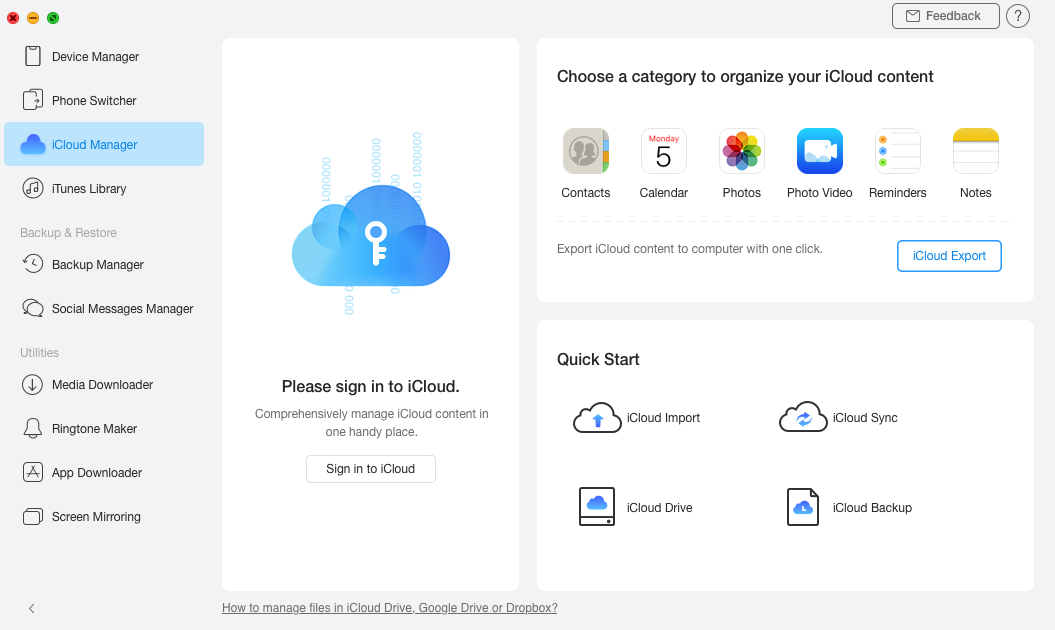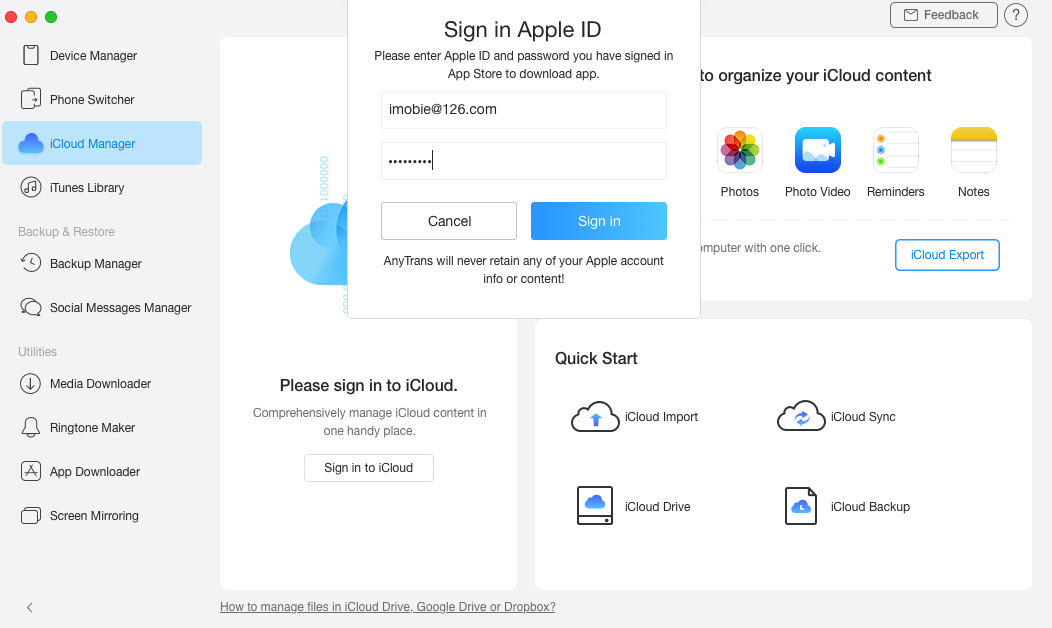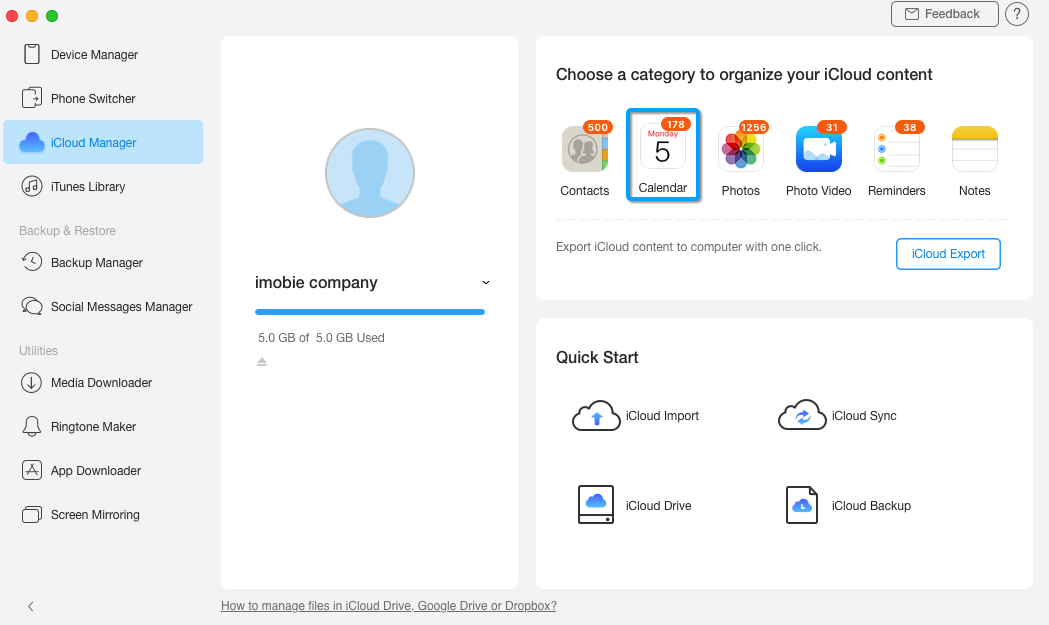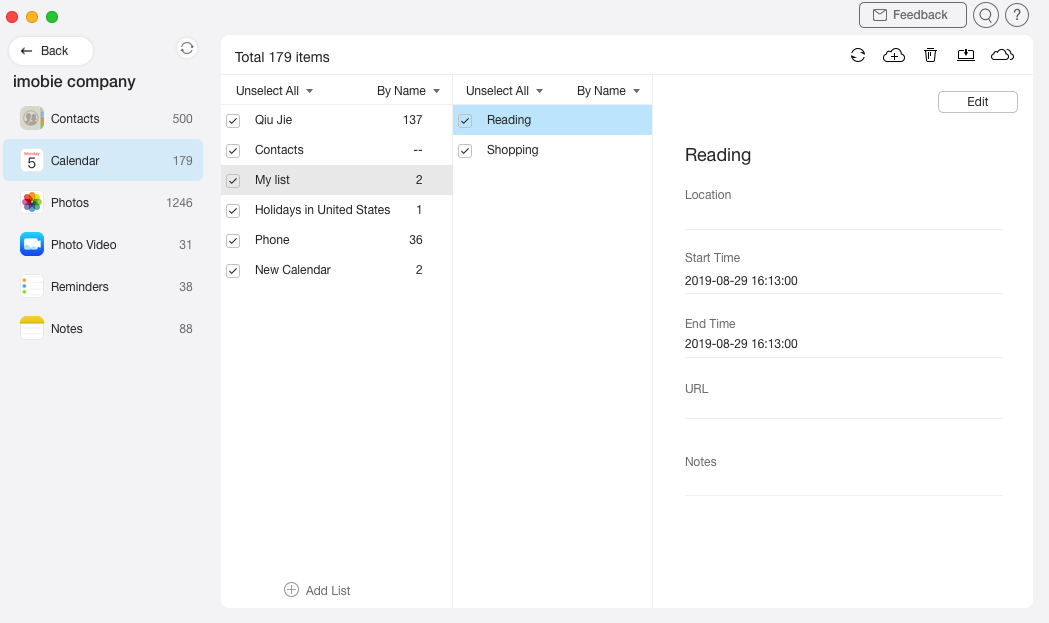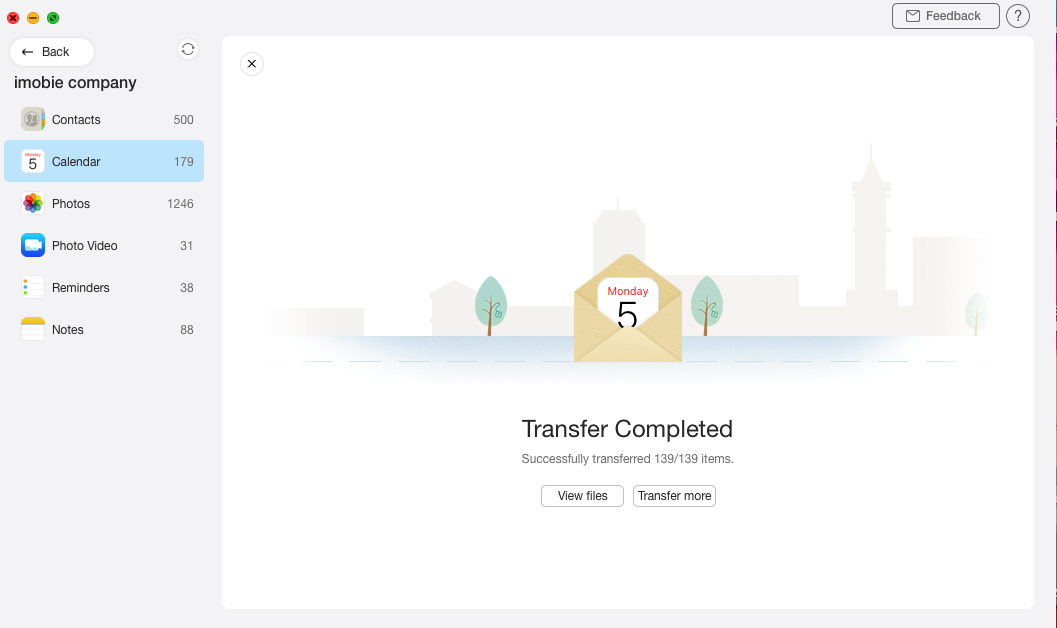iCloud Kalender verwalten
Kalender-Ereignis ist ein beliebter Weg, Ihren täglichen Zeitplan aufzuzeichnen. Aber es könnte lästig sein, den Kalender auf Ihrem Gerät oder Ihrem iCloud-Konto zu verwalten. Jetzt bietet AnyTrans eine einfache Möglichkeit, Kalender-Ereignisse in der iCloud hinzufügen, bearbeiten und löschen zu können oder sie auf den Computer direkt übertragen zu lassen. Mittlerweile können Sie auch den Kalender zwischen verschiedenen iCloud-Konten nach Ihrem Wünsch synchronisieren. Lesen Sie bitte folgende Anleitung, um AnyTrans besser zu verwenden.
Schritt 1: Vorbereitungen.
Folgen Sie den folgenden Schritten:
- Starten Sie AnyTrans am Computer.
- Wählen Sie die Option iCloud Manager
- Melden Sie sich Ihrem iCloud-Konto an
Nach Auswahl der Option iCloud Manager wird die folgende Benutzeroberfläche angezeigt. Klicken Sie auf die Schaltfläche 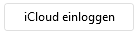 , um sich in Ihrem iCloud-Konto einzuloggen.
, um sich in Ihrem iCloud-Konto einzuloggen.
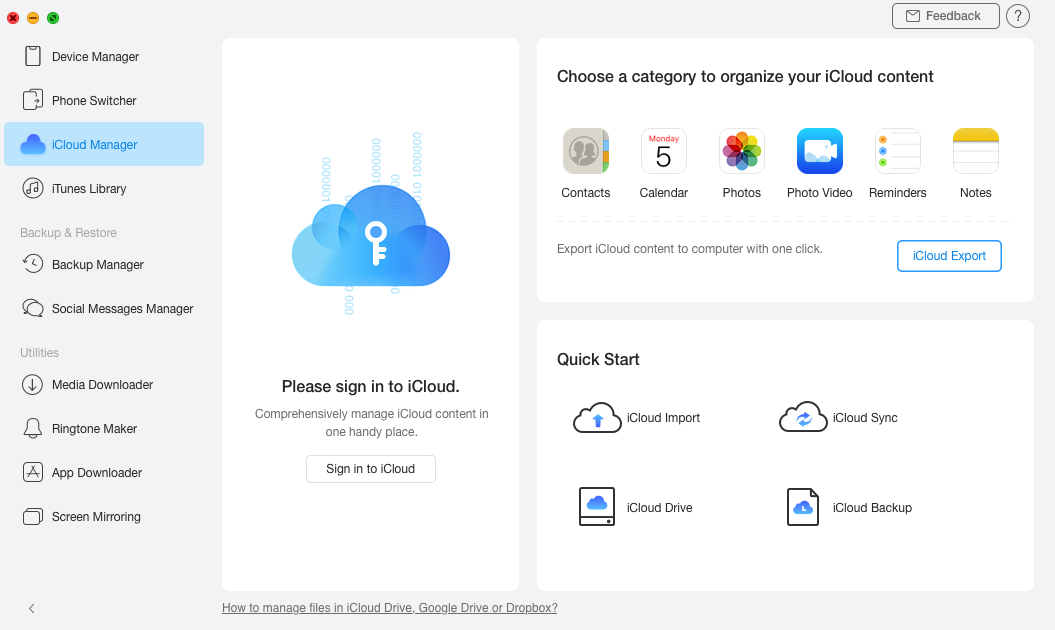
Nachdem Sie die richtige Apple-ID und das richtige Passwort eingegeben haben, klicken Sie auf die Schaltfläche „Beim iCloud einloggen“, um sich in Ihrem iCloud-Konto anzumelden. Stellen Sie gleichzeitig sicher, dass die Internetverbindung stabil ist. Darüber hinaus nimmt AnyTrans Ihre Privatsphäre ernst und speichert zu keinem Zeitpunkt Daten oder Inhalte Ihres Apple-Kontos. Bitte verwenden Sie das Tool beruhigt.
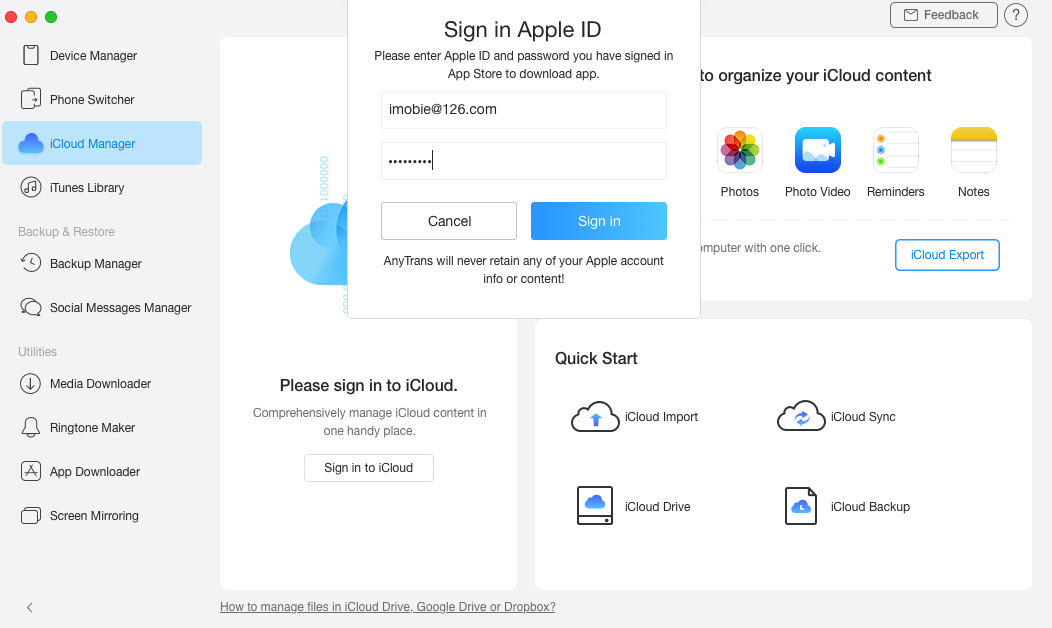
Apple lässt Sie sich bei der Drittanbieter-App nicht in Ihrem iCloud-Konto anmelden, wenn Sie die ZWEI-SCHRITT-BESTÄTIGEN aktivieren. Deaktivieren Sie daher die ZWEI-SCHRITT-BESTÄTIGEN vorübergehend.
Schritt 2: Auswahl.
Folgen Sie den folgenden Schritten:
Nachdem Sie Ihre Daten automatisch geladen haben, wird oben rechts auf dem Kalendersymbol die Gesamtzahl der Kalender angezeigt. Wenn das Kalendersymbol leer ist, bedeutet dies, dass sich kein Kalender in Ihrem iCloud-Konto befindet.
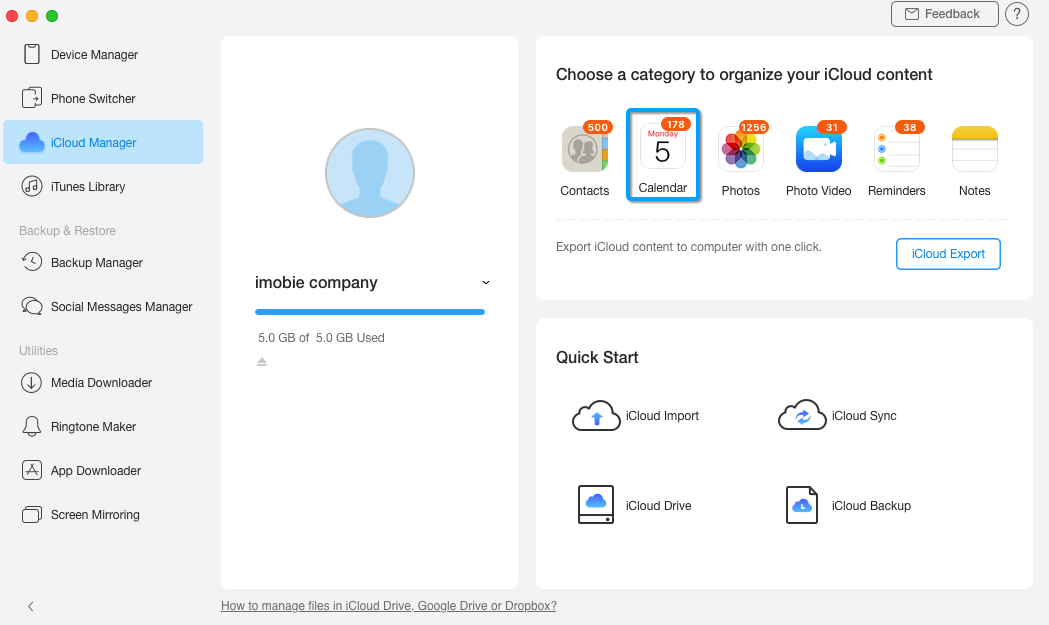
Schritt 3: Übertragung.
Folgen Sie den folgenden Schritten:
- Wählen Sie die Kalender-Ereignisse aus, die Sie übertragen möchten.
- Klicken Sie auf den Button
 (Auf den Computer senden)
(Auf den Computer senden)
- Wählen Sie den Speicherpfad auf dem Computer.
Wenn Sie die neue Kalender-Ereignisse hinzufügen möchten, können Sie den Knopf „ “ anklicken. Um den vorhandenen Kalender zu ändern, klicken Sie bitte auf „Bearbeiten“. Wenn Sie die unerwünschte Kalender-Ereignisse löschen möchten, klicken Sie bitte auf den Button „
“ anklicken. Um den vorhandenen Kalender zu ändern, klicken Sie bitte auf „Bearbeiten“. Wenn Sie die unerwünschte Kalender-Ereignisse löschen möchten, klicken Sie bitte auf den Button „ “. Sie können auch Ihre Kalender-Ereignisse zwischen verschiedenen iCloud-Konten synchronisieren, indem Sie auf den Button „
“. Sie können auch Ihre Kalender-Ereignisse zwischen verschiedenen iCloud-Konten synchronisieren, indem Sie auf den Button „ “ klicken. Falls AnyTrans Ihre Kalender-Ereignisse falsch auslesen, erfrischen Sie die mit dem Knopf „
“ klicken. Falls AnyTrans Ihre Kalender-Ereignisse falsch auslesen, erfrischen Sie die mit dem Knopf „ “.
“.
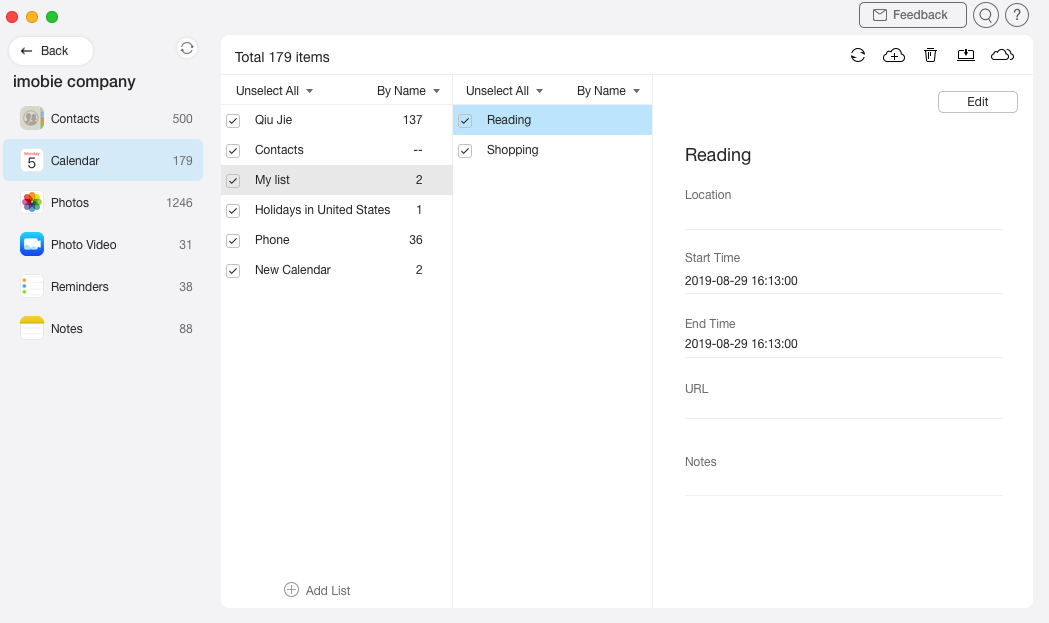
Wenn der Vorgang der Übertagung abgeschlossen ist, können Sie das Ergebnisfenster sehen. Klicken Sie auf „Dateien anzeigen“. Zum Hauptfenster zurückzugehen, klicken Sie bitte auf den Button „mehr Daten übertragen“
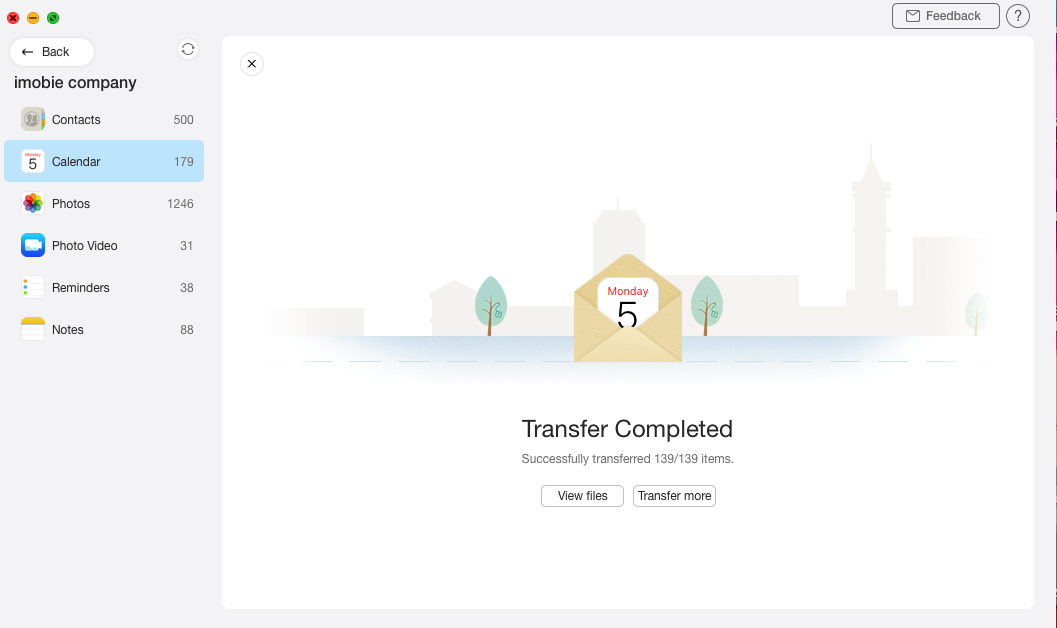
Bitten Sie um Hilfe oder nehmen an Diskussionen über diese Anleitung teil
Screenify
AnyEnhancer
FocuSee
Vozard
AnyMiro